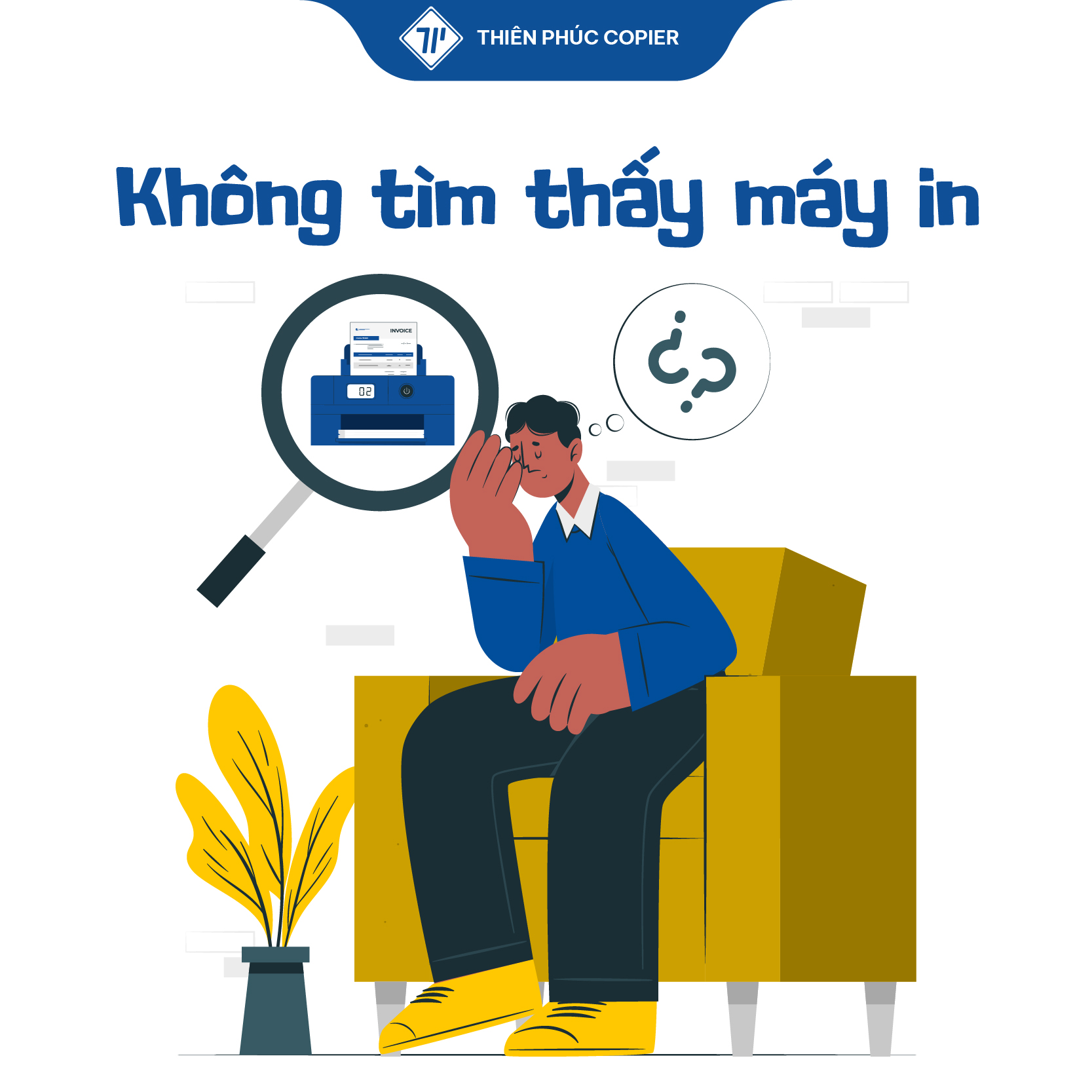Máy photocopy Konica được đánh giá là thiết bị in ấn có chất lượng vượt trội, thiết kế tinh tế, hoạt động bền bỉ theo thời gian, tích hợp nhiều tính năng thông minh phù hợp với các văn phòng hiện đại. Dưới đây là hướng dẫn sử dụng máy photocopy Konica chi tiết, từ cơ bản đến nâng cao dành cho mọi người dùng.
Các chức năng cơ bản của máy photocopy Konica
Trước khi đi vào hướng dẫn sử dụng các tính năng chính, chúng ta hãy cùng điểm qua những nút bấm cùng chức năng cơ bản của máy photocopy thương hiệu Konica.
- Màn hình: Khu vực làm việc của máy Konica.

- Nút Start: Bắt đầu Photo/Scan.
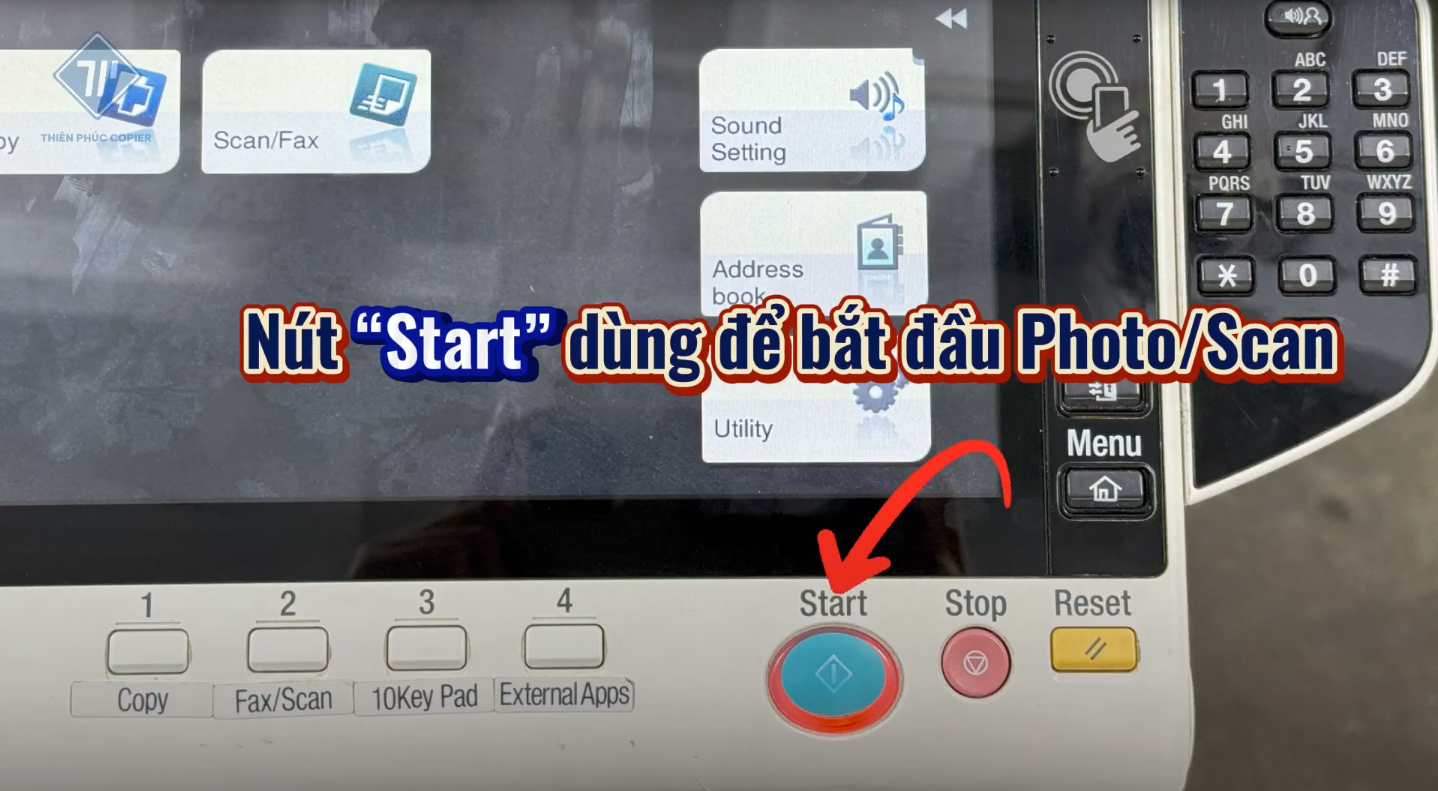
- Nút Stop: Tạm dừng.
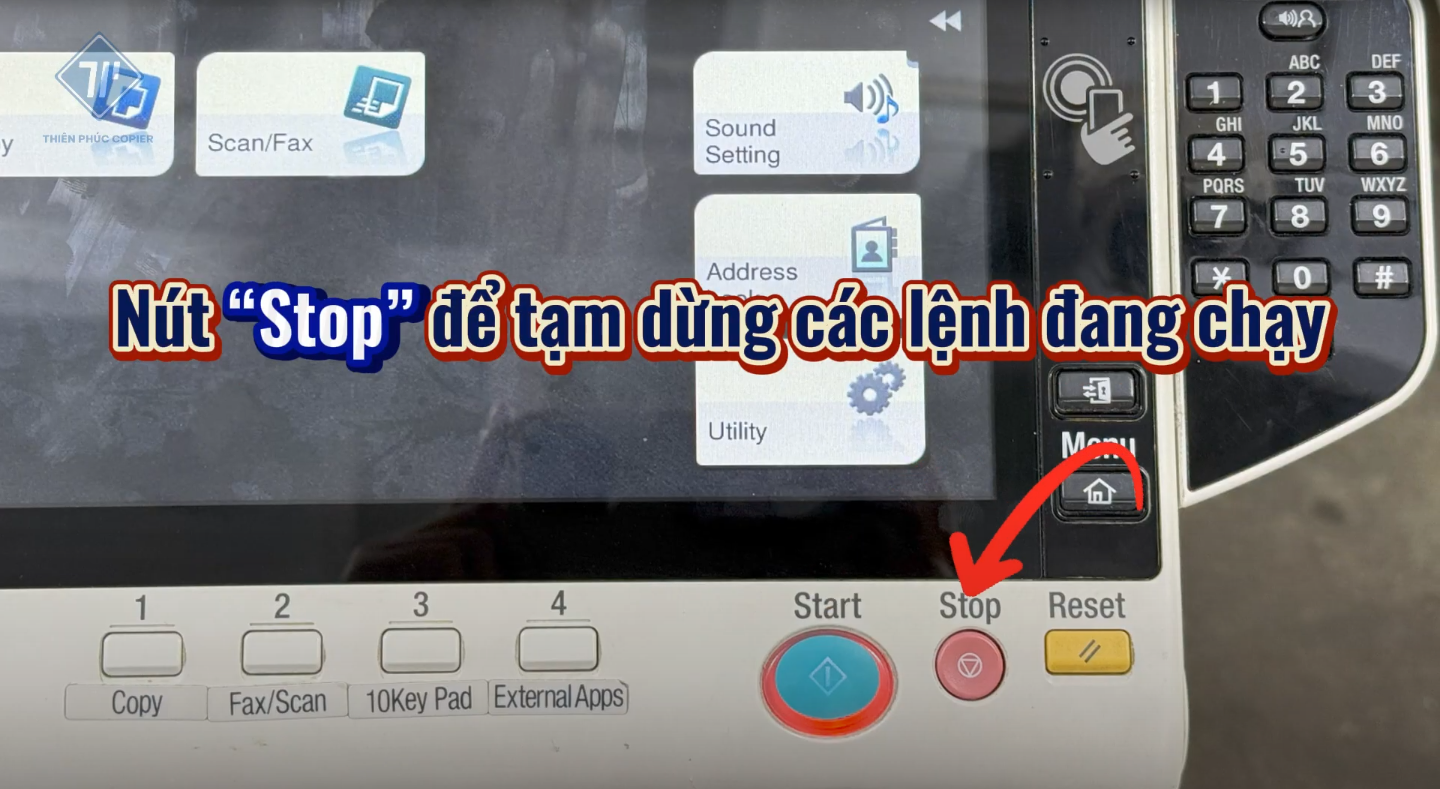
- Nút Reset: Xoá toàn bộ cài đặt trước đó.

- Khu vực bàn phím số.
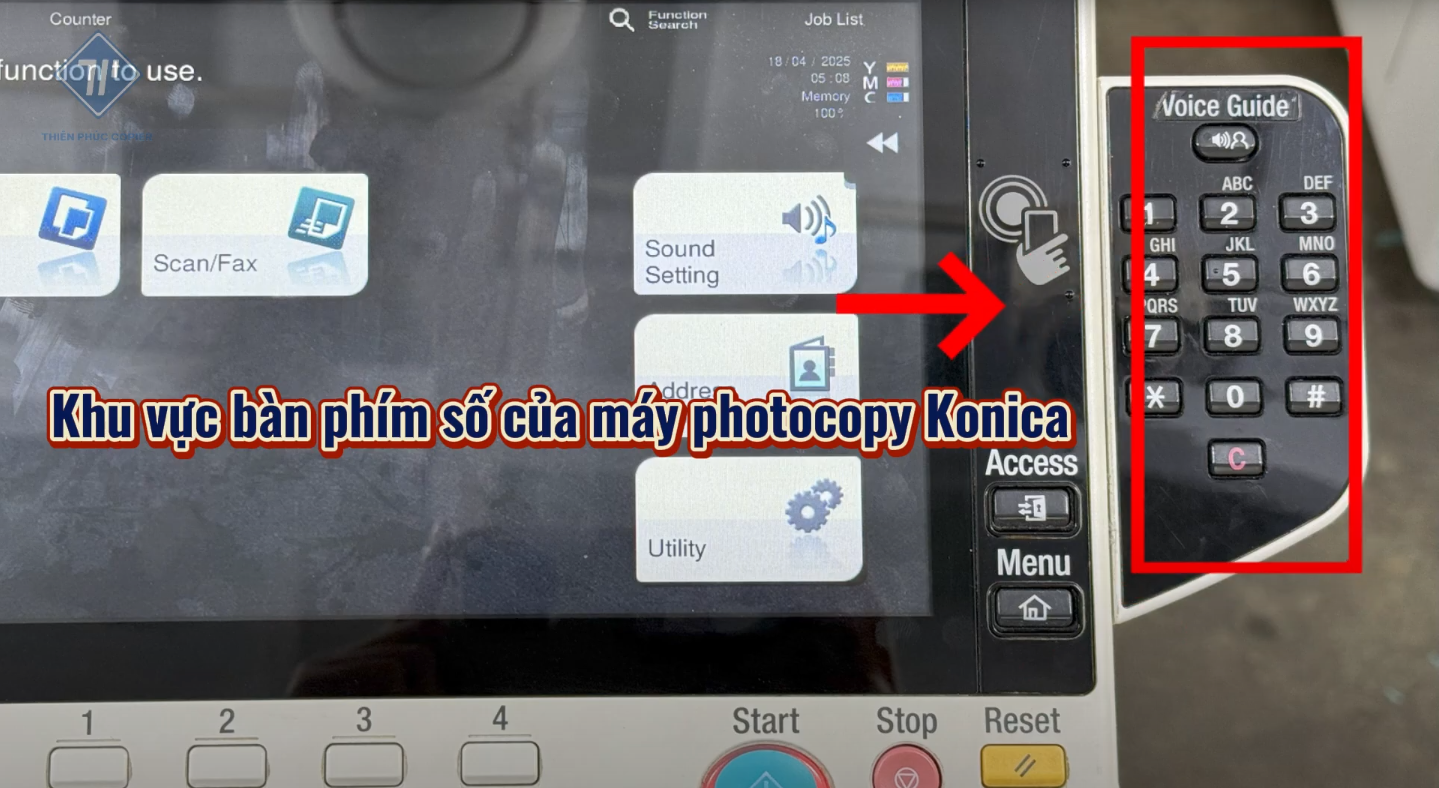
- Nút C: Xoá số lượng bản in đã nhập.

- Khu vực hiển thị mực máy photocopy.

- Job List: Danh sách các lệnh đã, đang hoặc chờ xử lý.
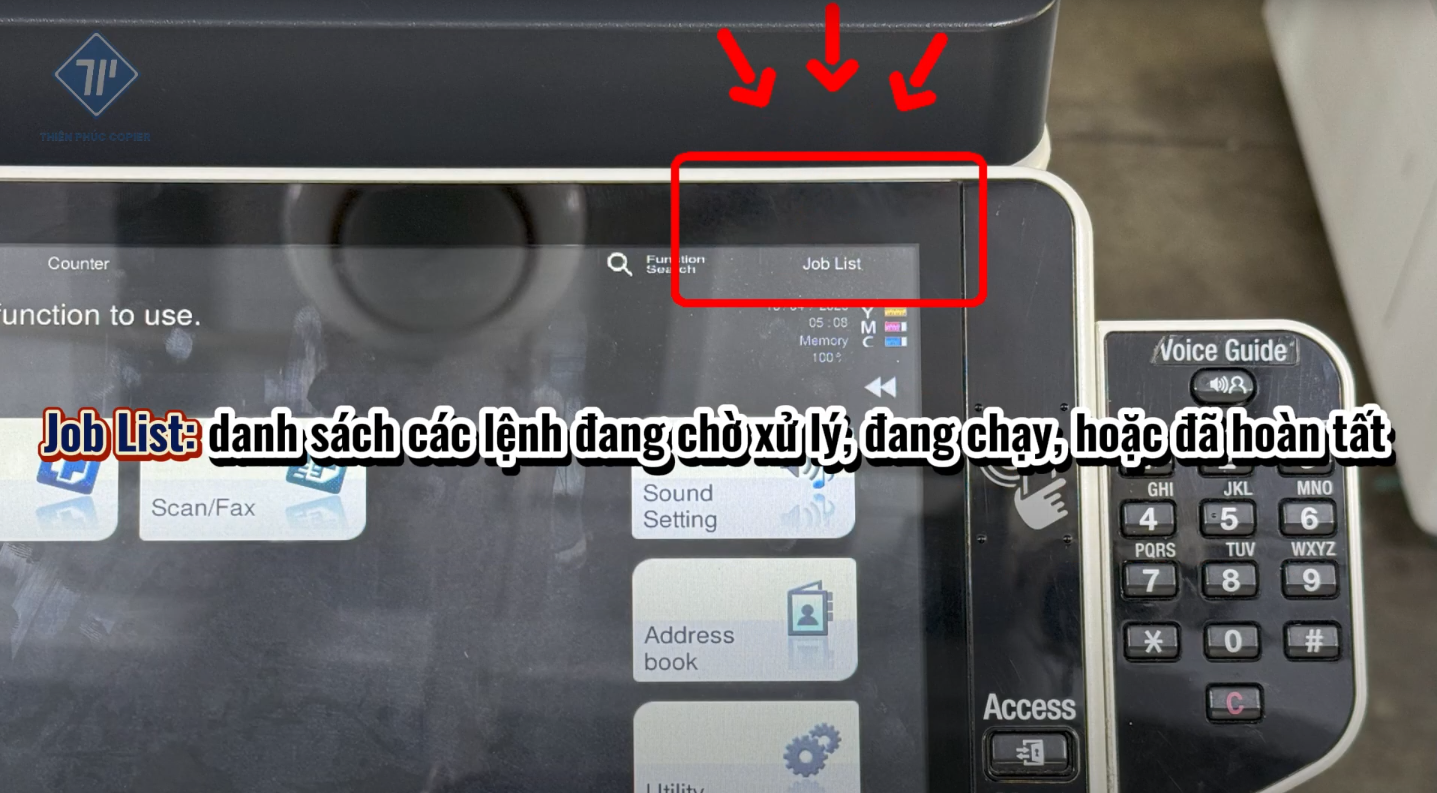
Chức năng In của máy photocopy Konica
- Chọn Job List để xem các lệnh đang in.
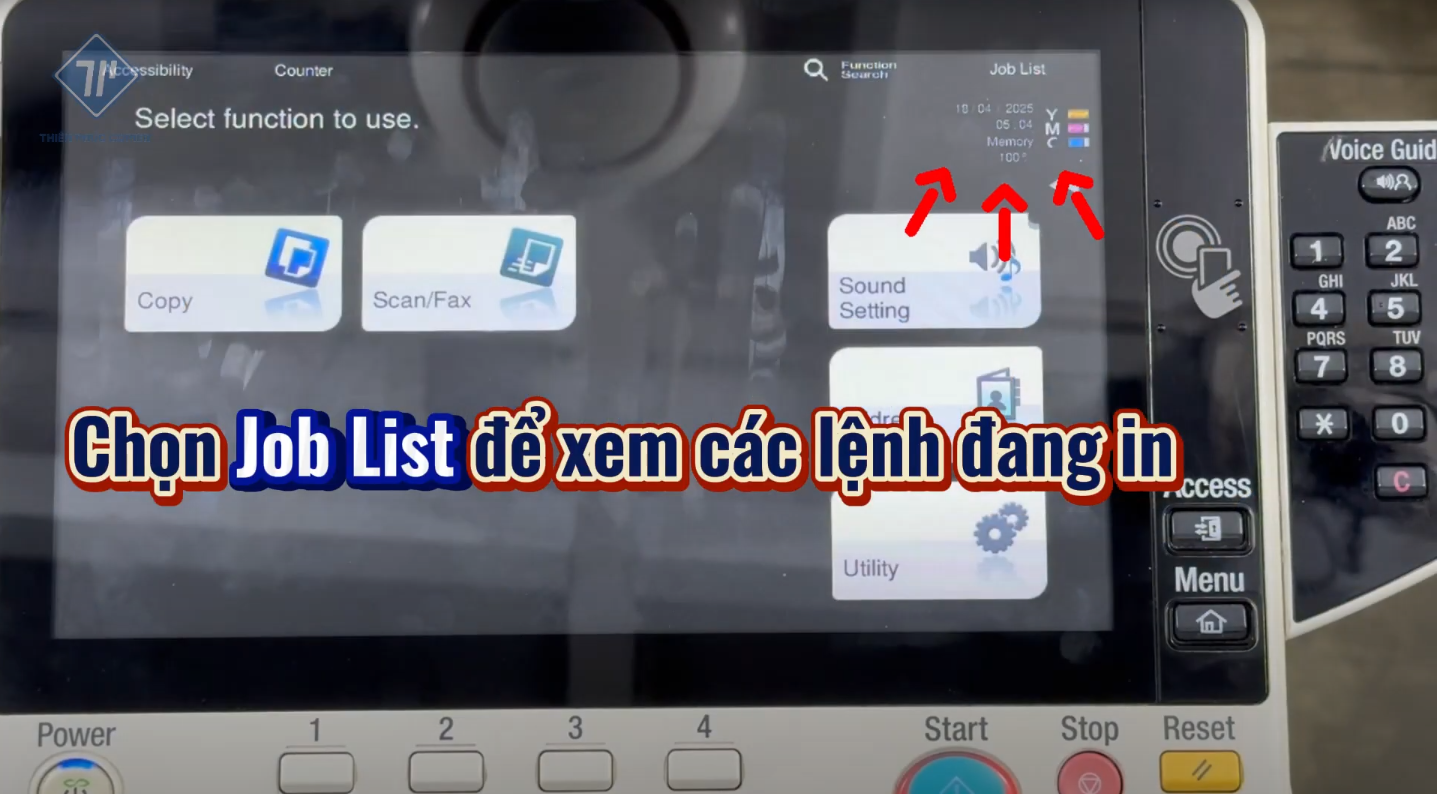
- Xem các lệnh in trong khu vực hiển thị.
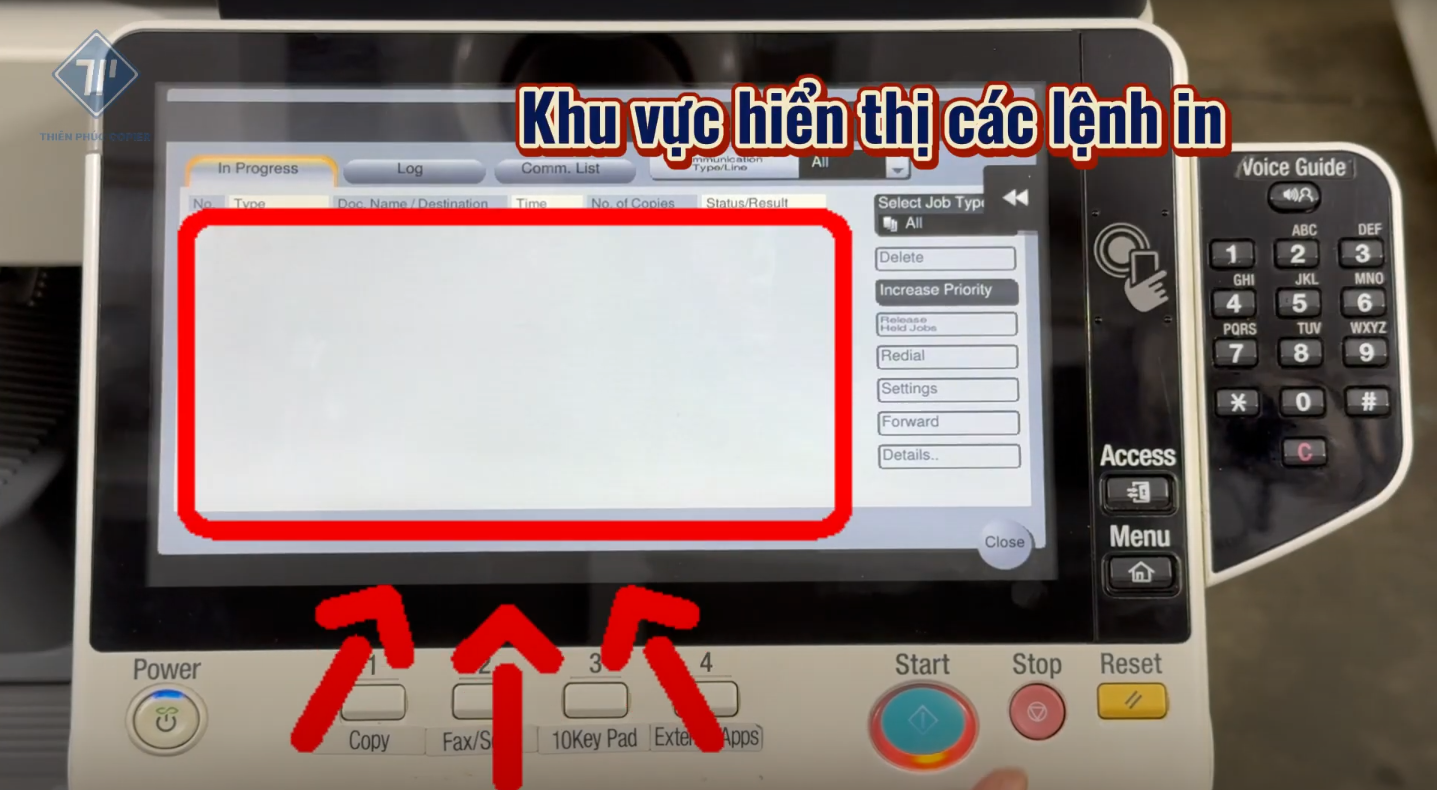
Chức năng Photo của máy photocopy Konica
- Trên màn hình chính thiết bị, chọn biểu tượng Copy để thực hiện photo.

- Điều chỉnh số bản photo bằng bàn phím vật lý.

- Original Type: Dùng để chọn loại bản gốc mà bạn copy. Với các phân loại là Text (Văn bản thuần chữ); Text/Photo (Tài liệu có cả chữ và hình ảnh); Photo Printed (Hình ảnh); Photo Paper (Sách, báo, tạp chí); Map (Bản vẽ kỹ thuật, bản đồ).
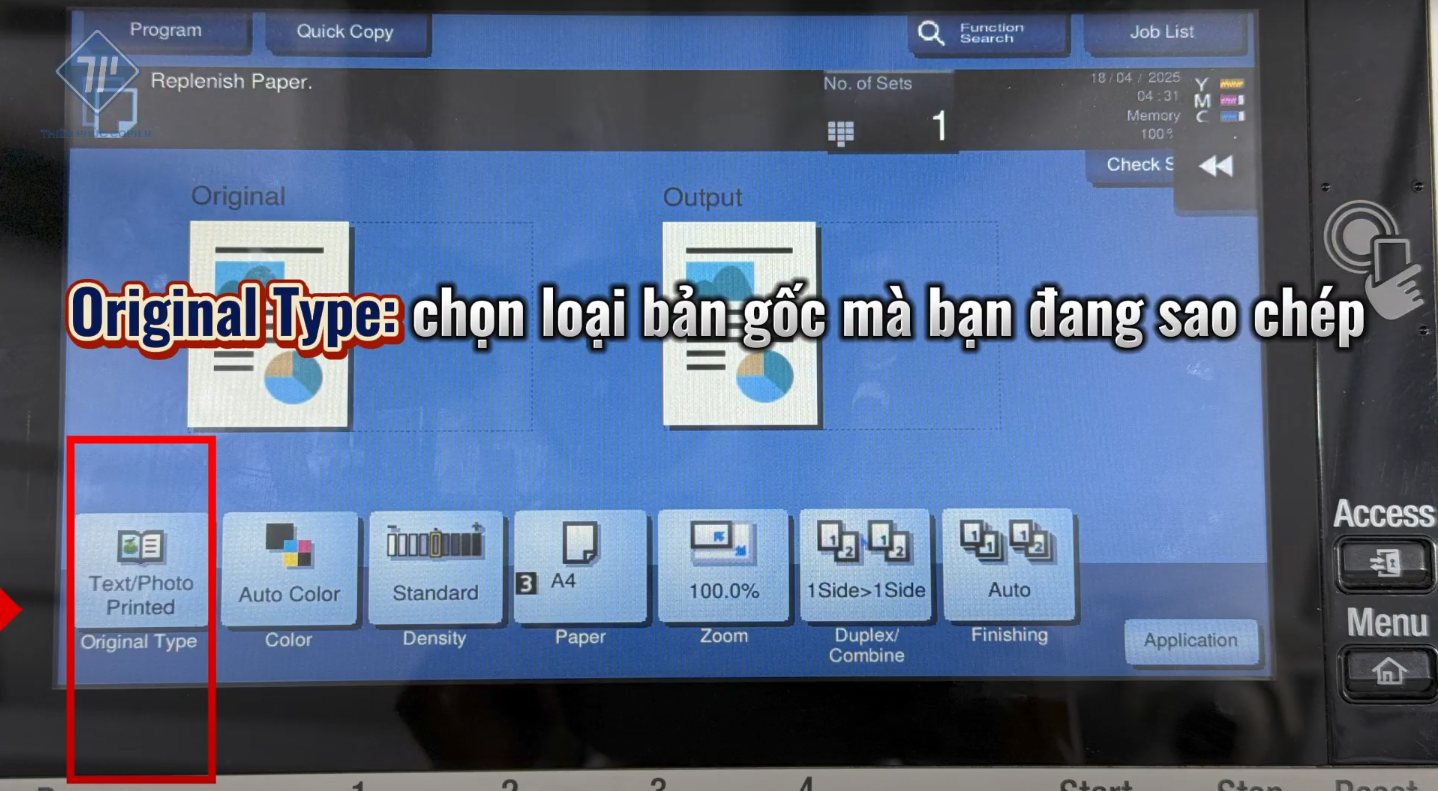
- Color: Thay đổi chế độ màu khi photo tài liệu. Gồm 5 lựa chọn là Auto Color (Tự động phân biệt in màu hoặc trắng đen); Full Color (In màu toàn bộ); Black (In mực đen); 2 Color (Photo màu đen và một màu khác); Single Color (Toàn bộ bản sao sẽ in bằng một màu duy nhất). Lưu ý: Khi bạn chọn chế độ màu, màn hình sẽ hiển thị bản xem trước giúp bạn dễ dàng quan sát.
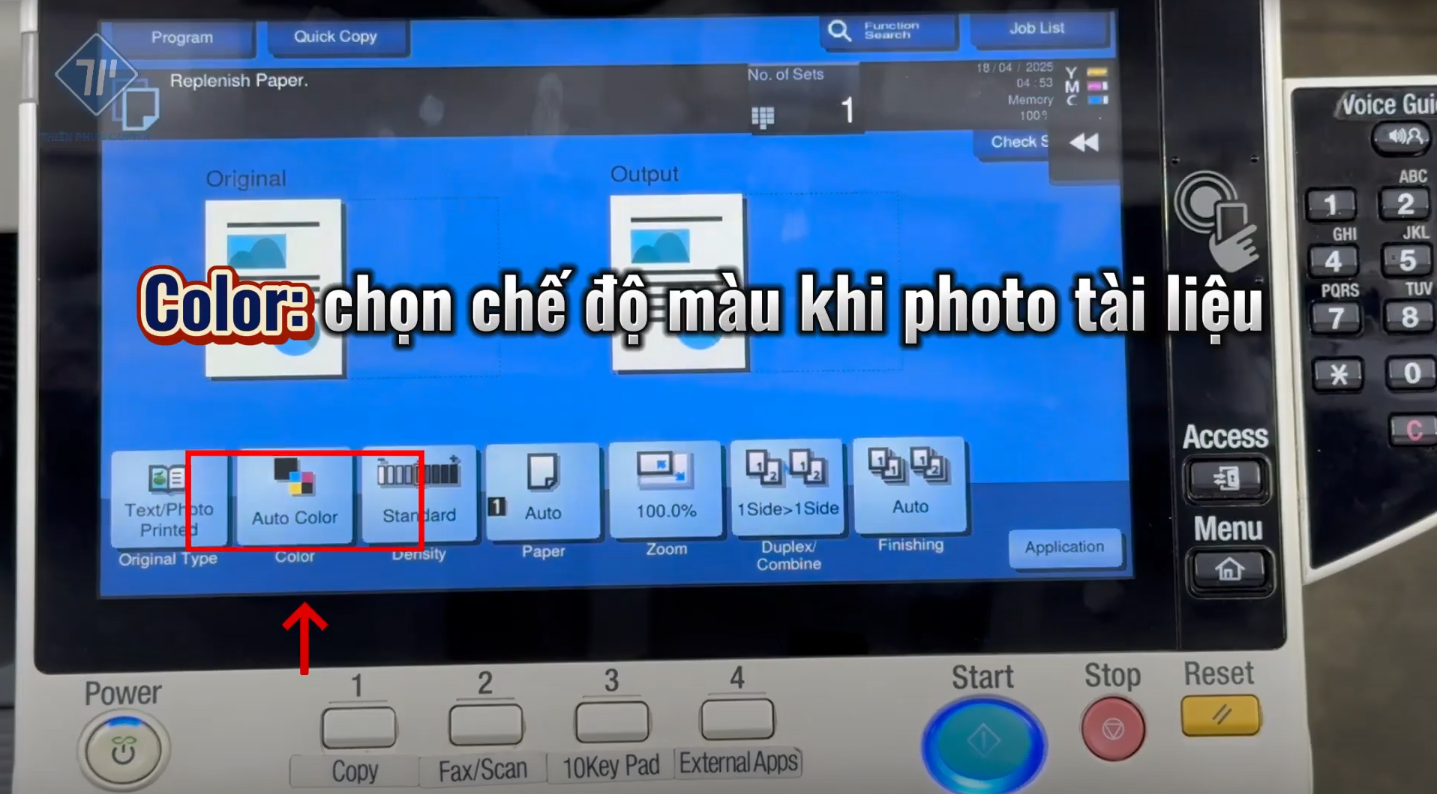
- Density: Điều chỉnh độ đậm nhạt của bản photo.

- Paper: Chọn khay giấy và kích thước giấy. Lưu ý: Nếu chọn Auto và khổ giấy ở mỗi khay có kích thước giống nhau, máy sẽ mặc định lấy từ khay thùng.
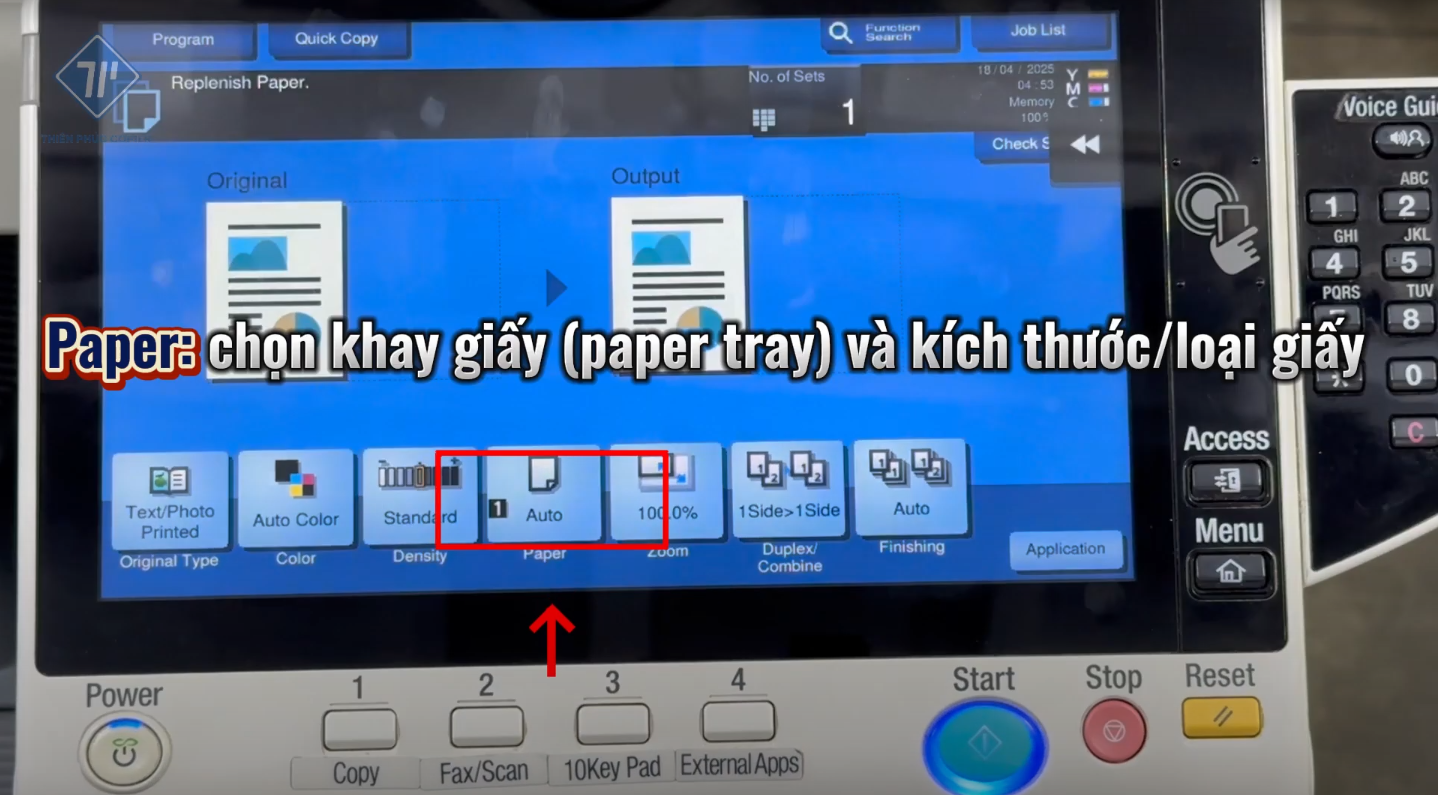
- Custom Size: Thay đổi kích thước giấy. Sau khi chỉnh xong, khay sẽ hiển thị kích thước/loại giấy bạn đã chọn.
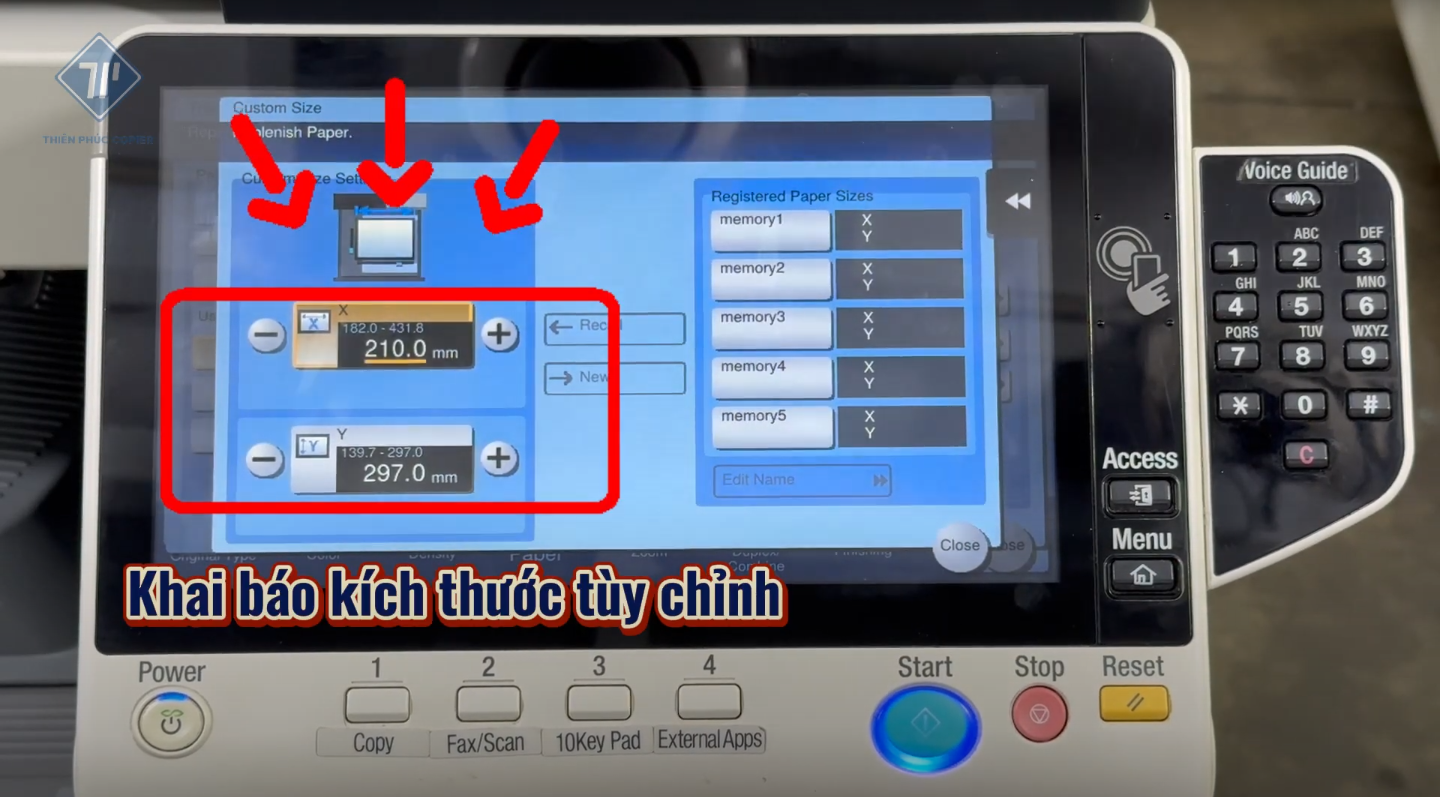
- Zoom: Phóng to/Thu nhỏ bản sao.
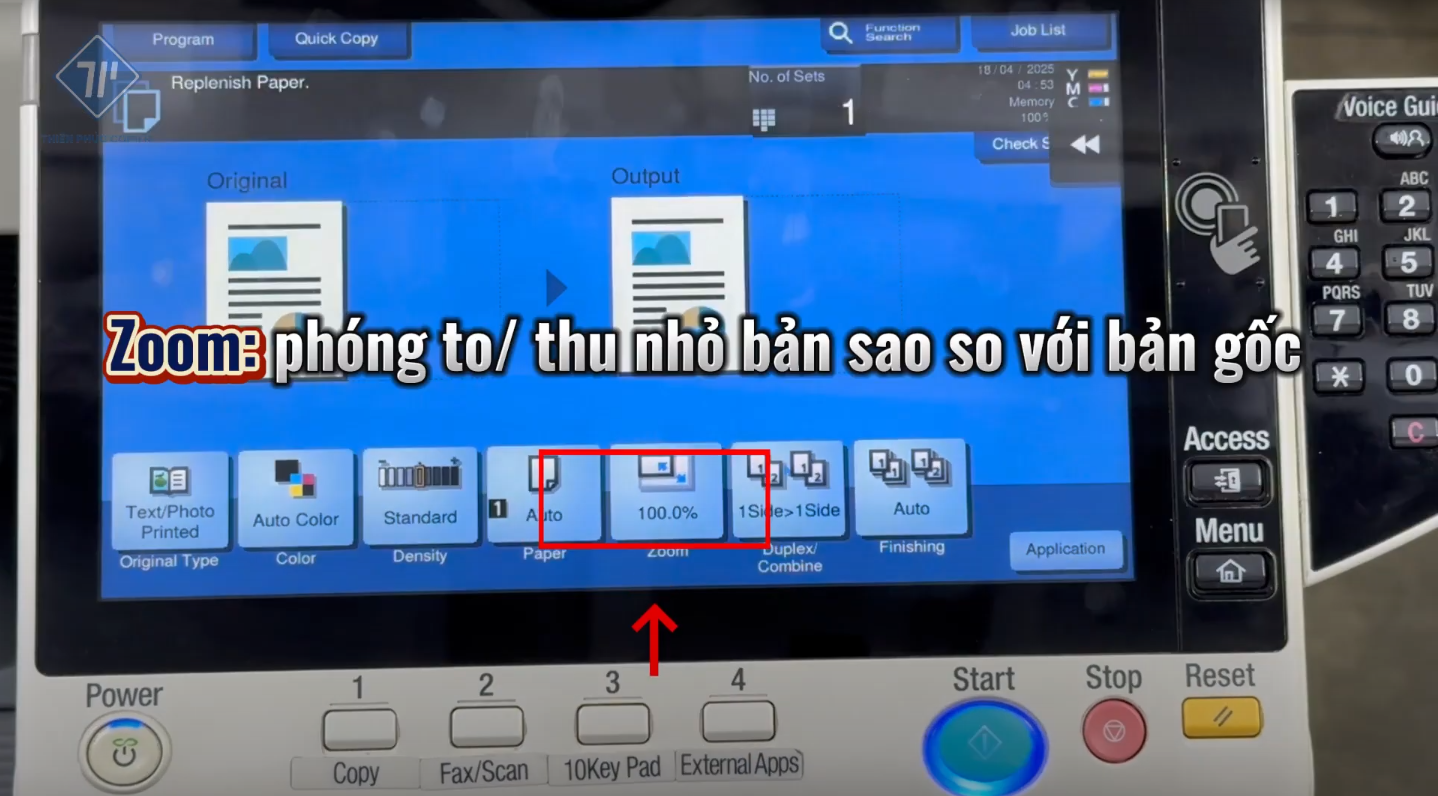
- Duplex/Combine: In hai mặt/Kết hợp nhiều trang gốc vào một mặt giấy.
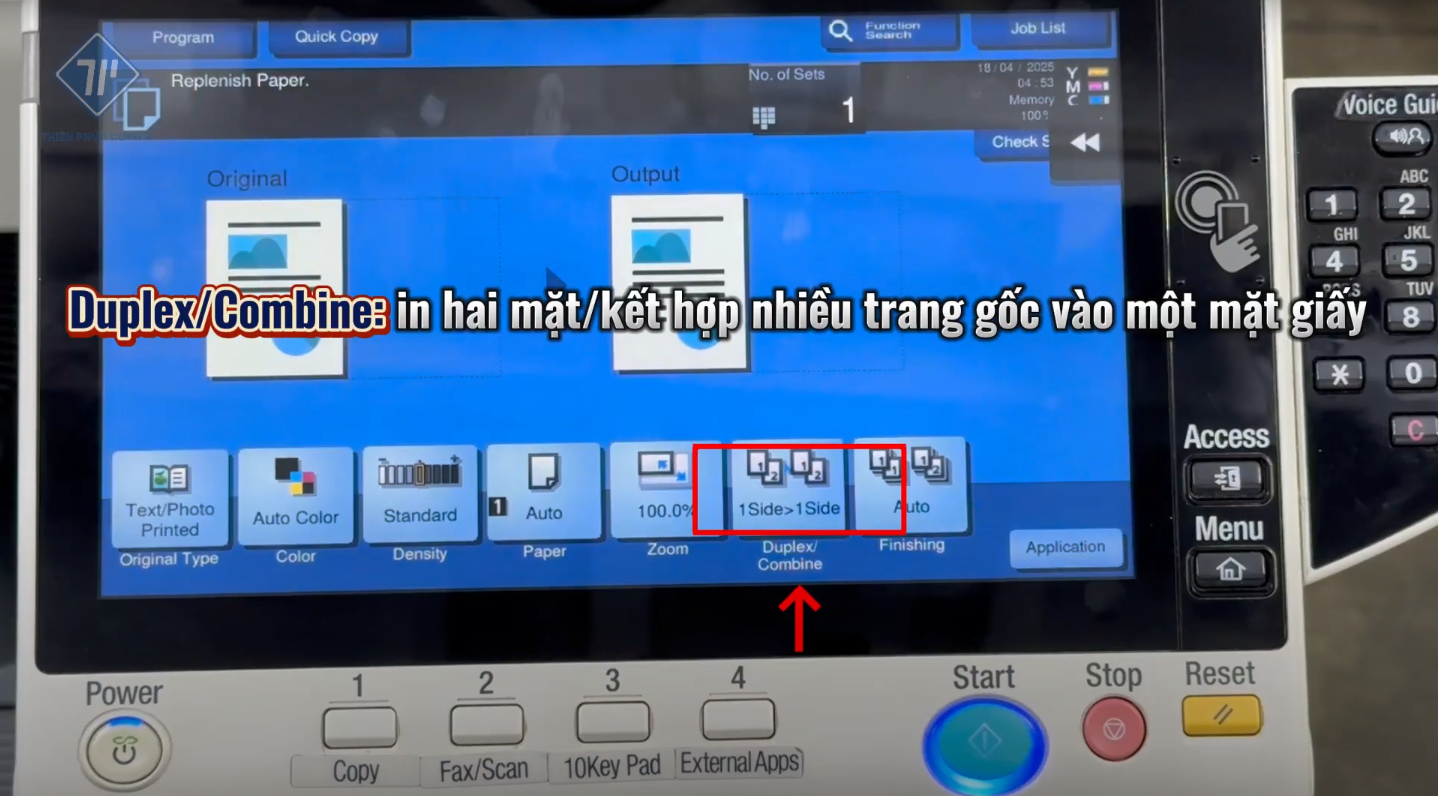
- Finishing: Điều chỉnh kiểu sắp xếp và xử lý bản sao sau khi in ra. Bao gồm các chức năng Auto (Tự động); Group (Gộp theo từng trang); Sort (Chia bộ); Offset (Xen kẽ).
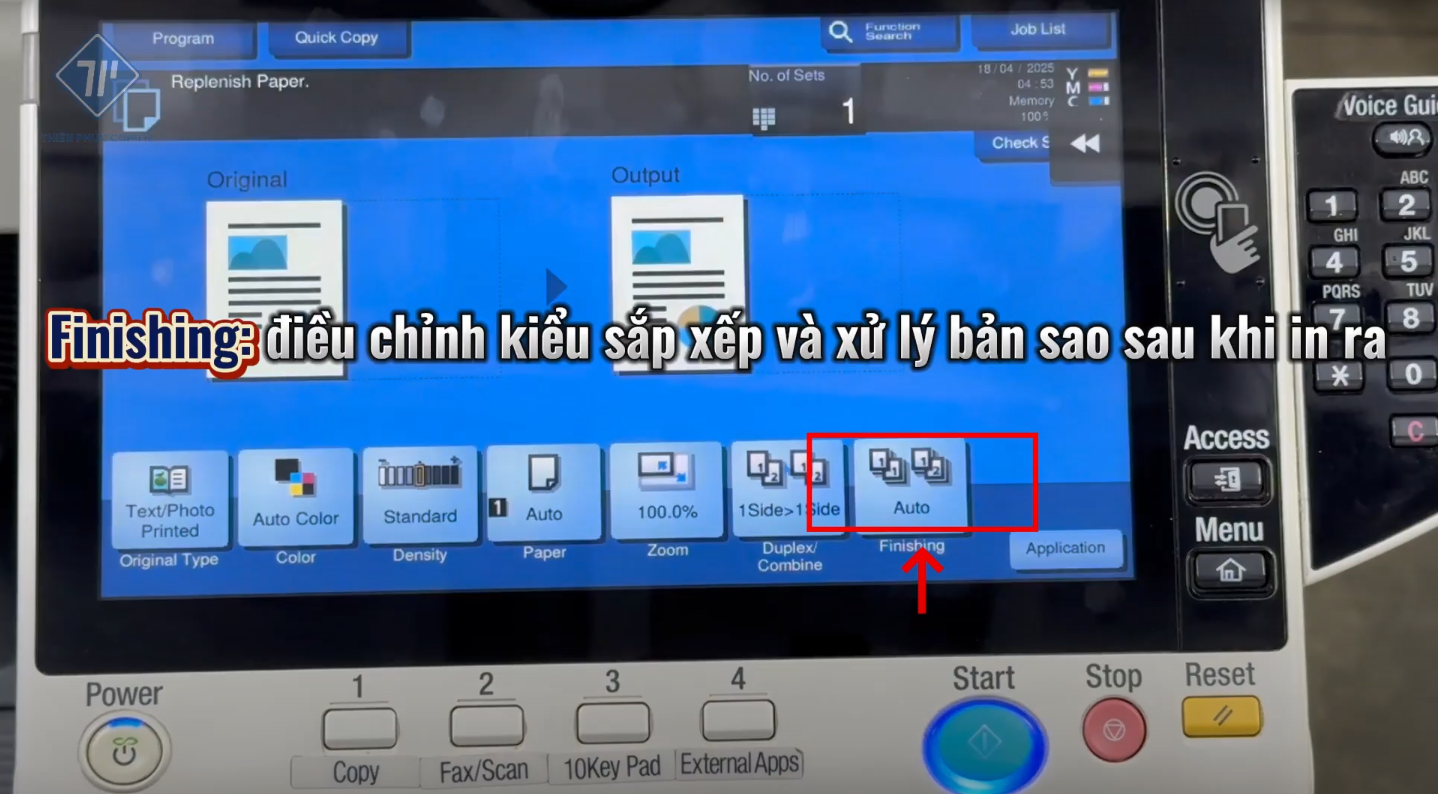
Chức năng Scan của máy photocopy Konica
- Trên màn hình chính thiết bị, chọn biểu tượng Scan/Fax để thực hiện scan.
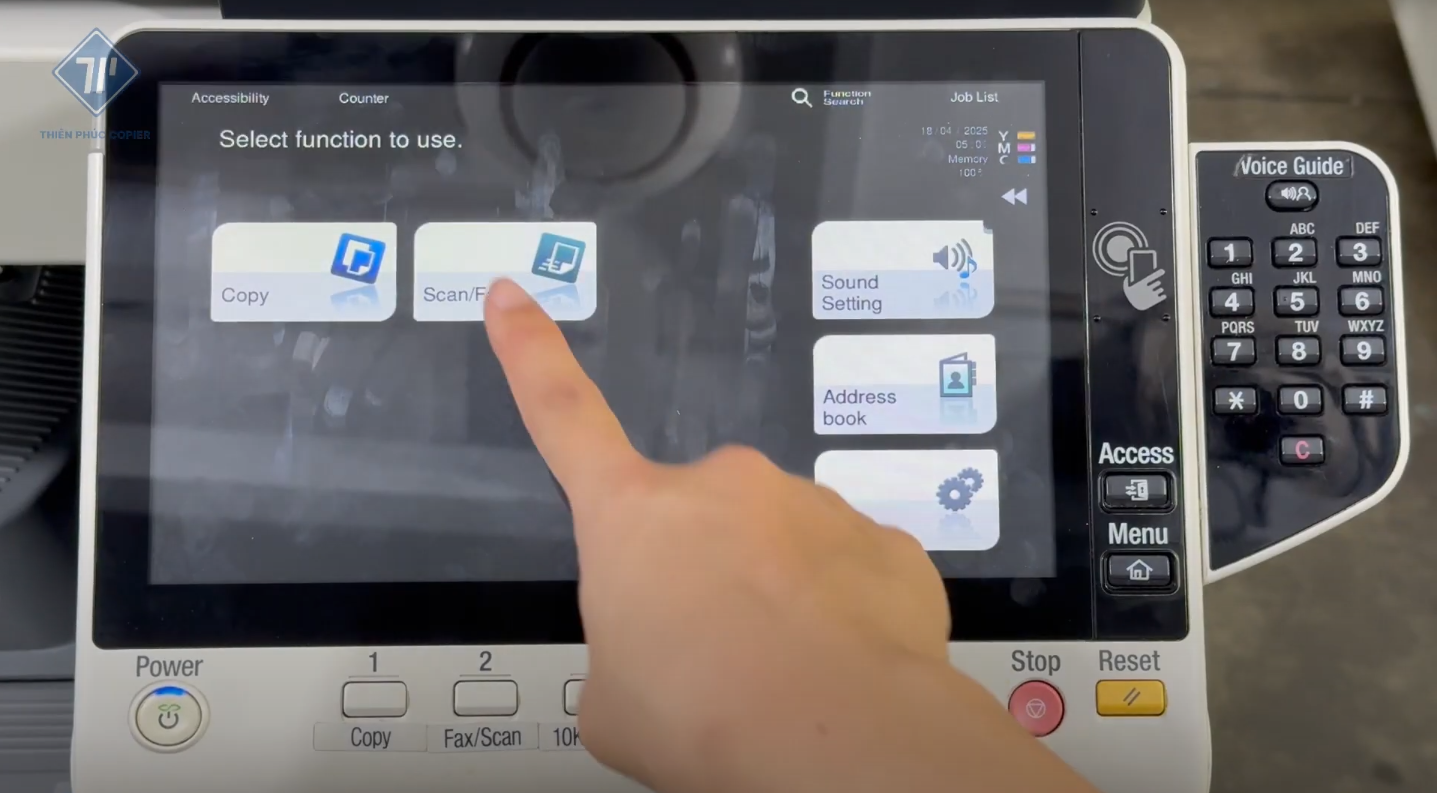
- Khu vực chọn thư mục nhận file scan.

- Simple/Duplex: Chọn số mặt giấy cần quét.

- Resolution: Chọn độ phân giải.

- Color: Chọn chế độ màu khi quét.

- File Type: Chọn định dạng file đầu ra.
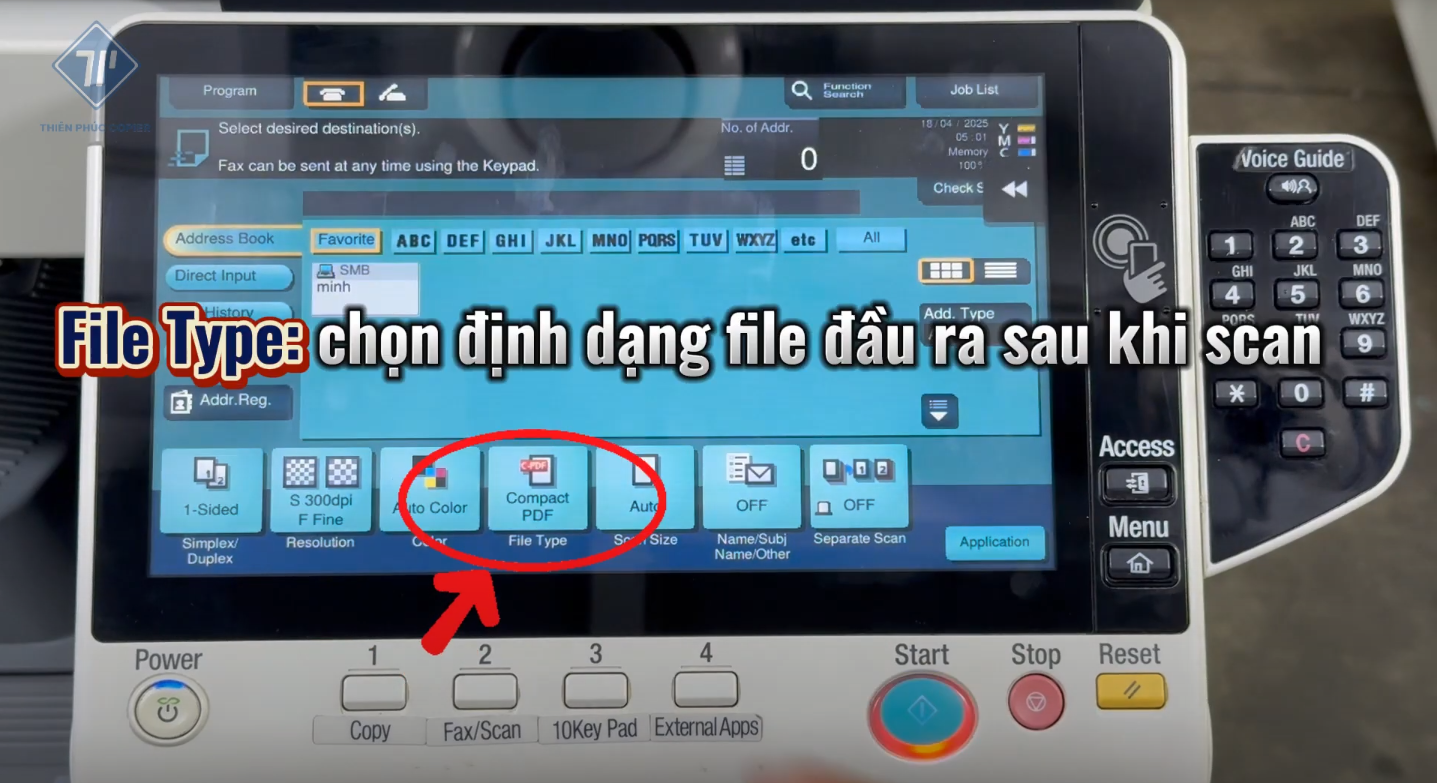
- Scan Size: Kích thước bản scan.
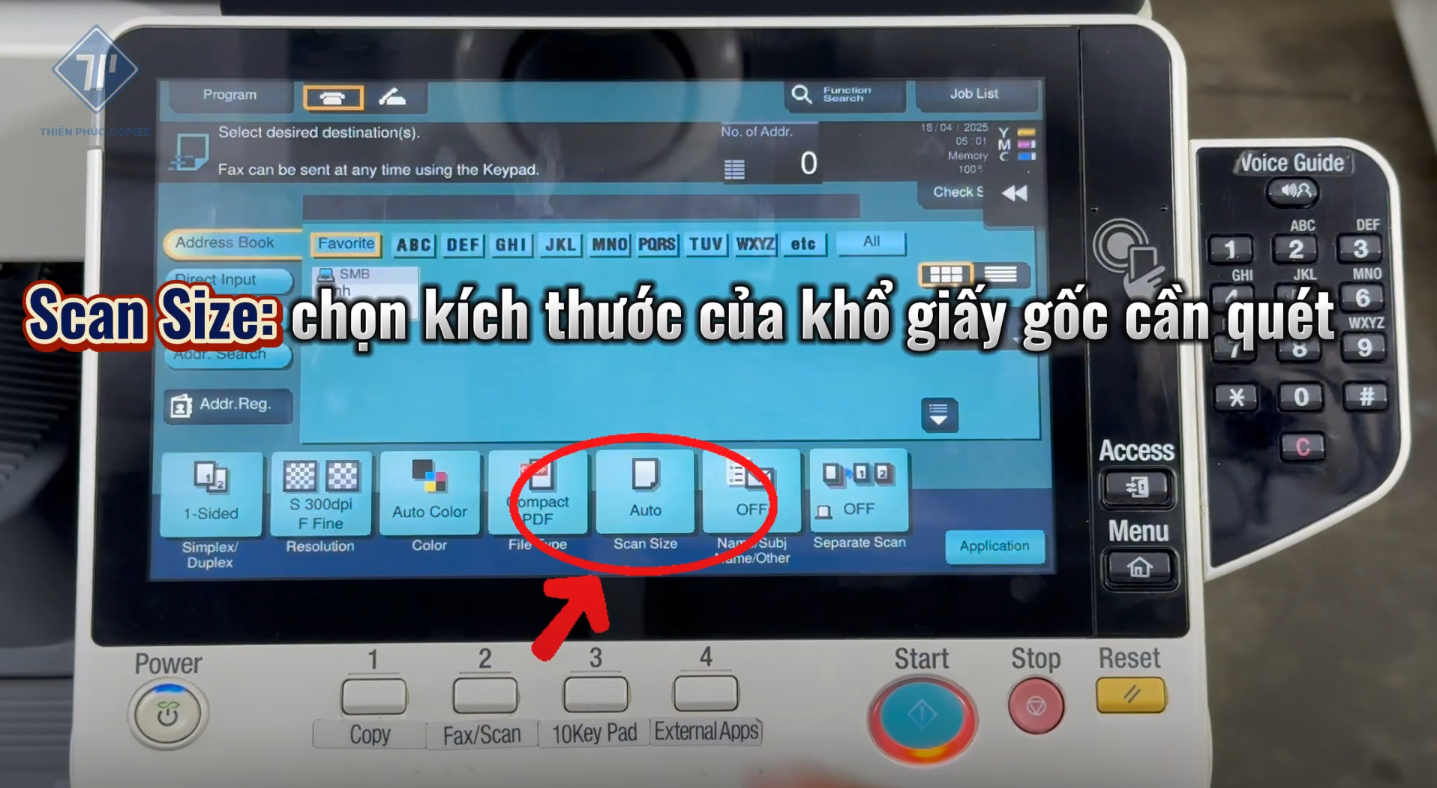
- Name/Subj Name/Other: Tên file scan.
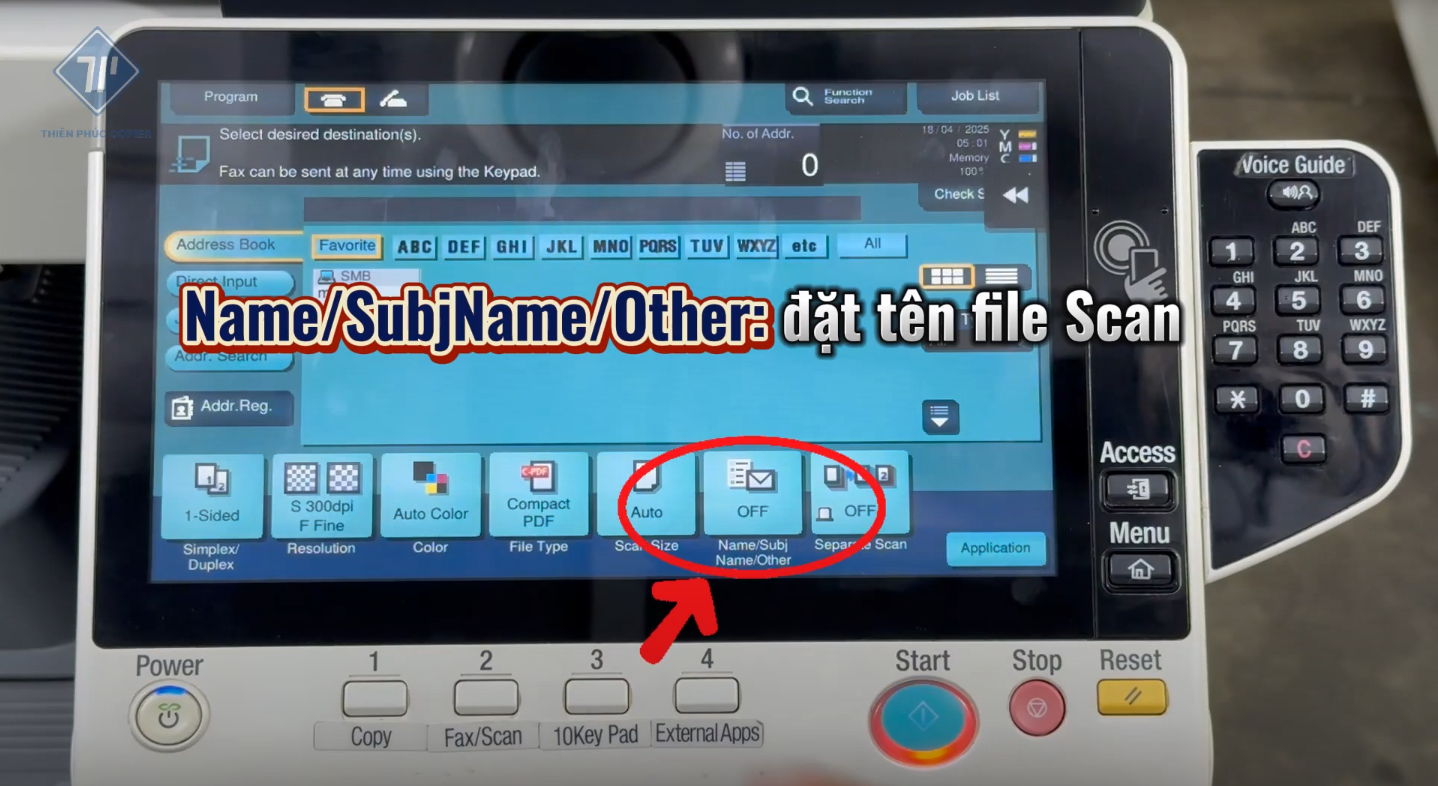
Chức năng In Counter của máy photocopy Konica
Việc in counter (bộ đếm) trên máy photocopy Konica là thao tác không thể bỏ qua nhằm quản lý chi phí in ấn và theo dõi tình trạng thiết bị một cách chính xác nhất. Dưới đây là hướng dẫn in counter trên thiết bị này.
- Chọn chức năng Counter.
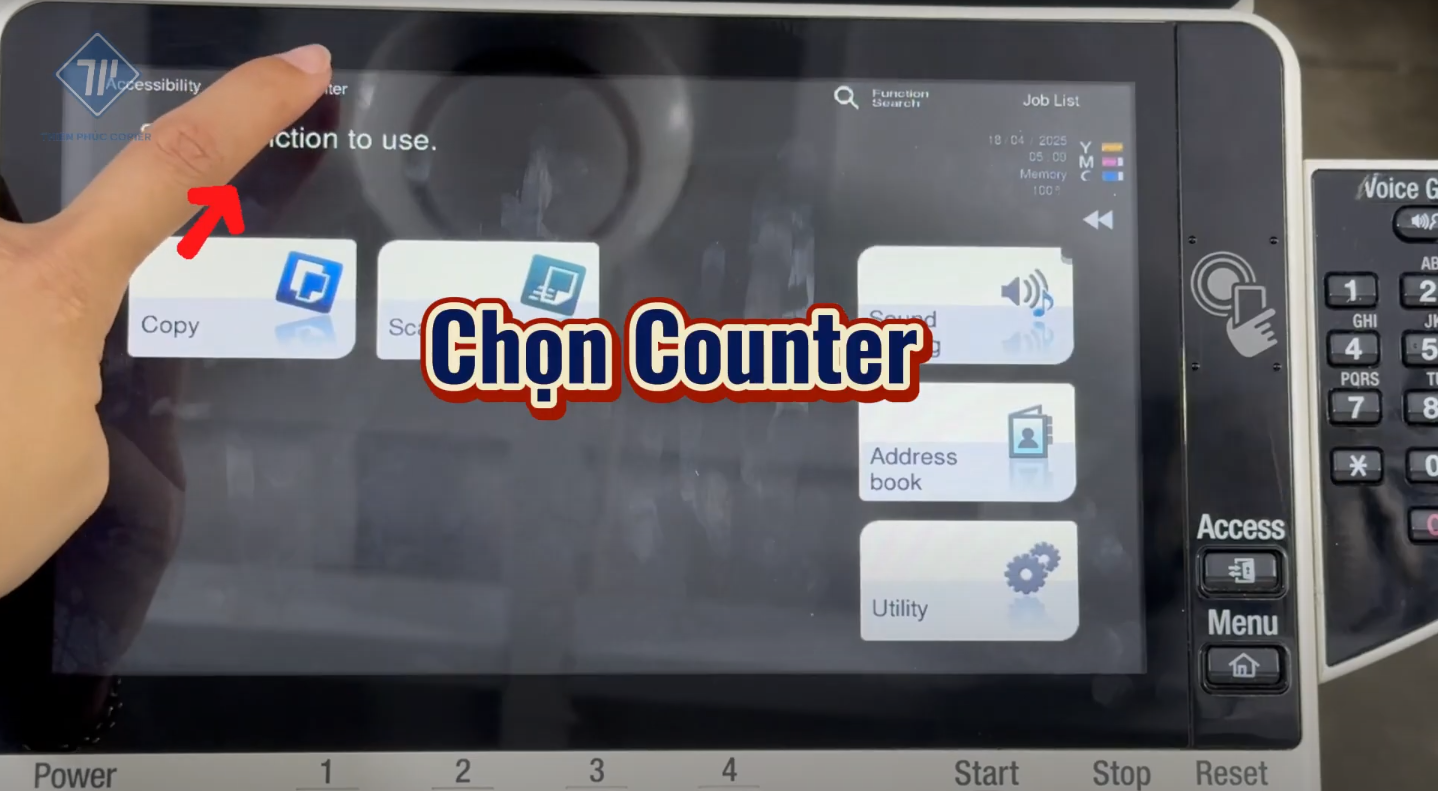
- Chọn Print List.
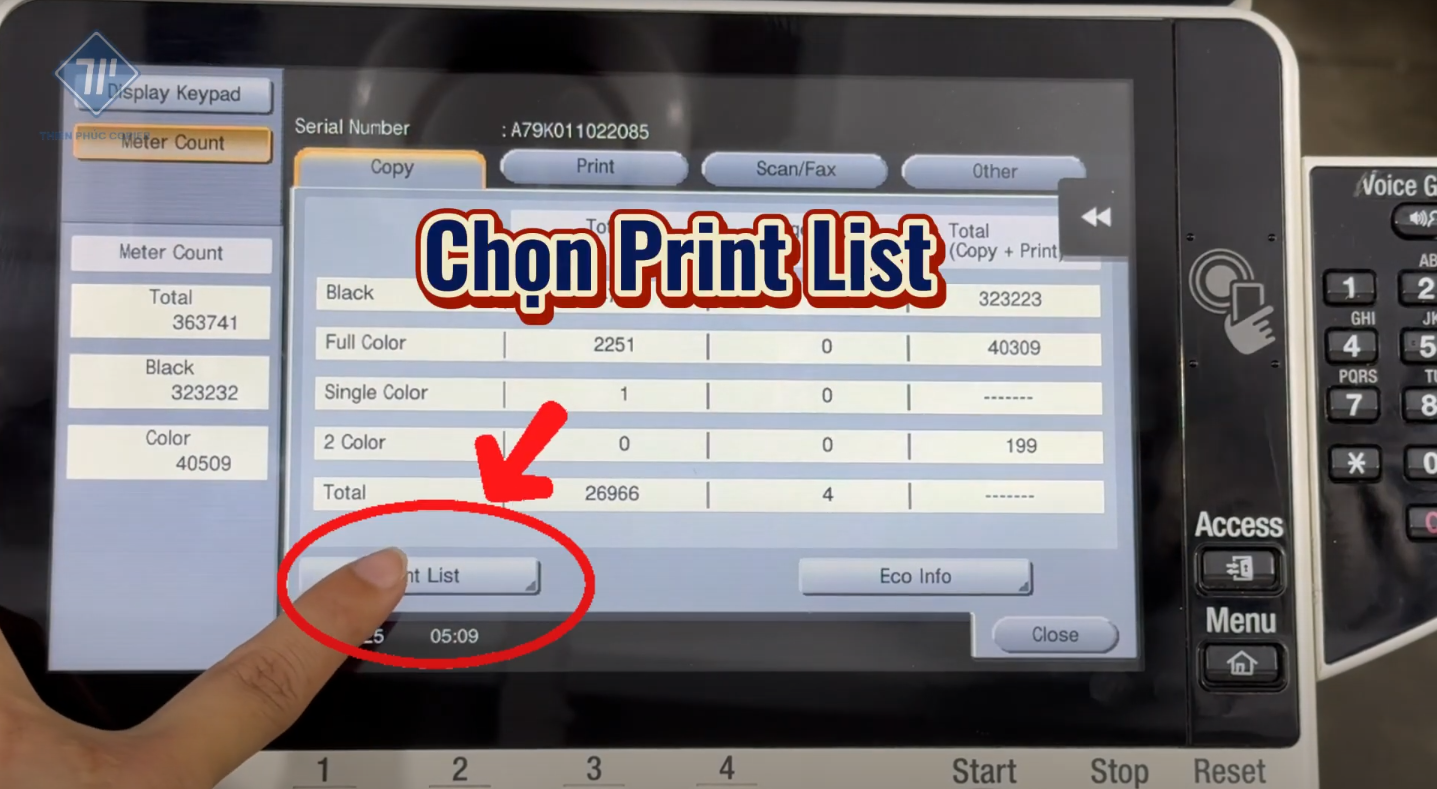
- Chọn Print > Start.
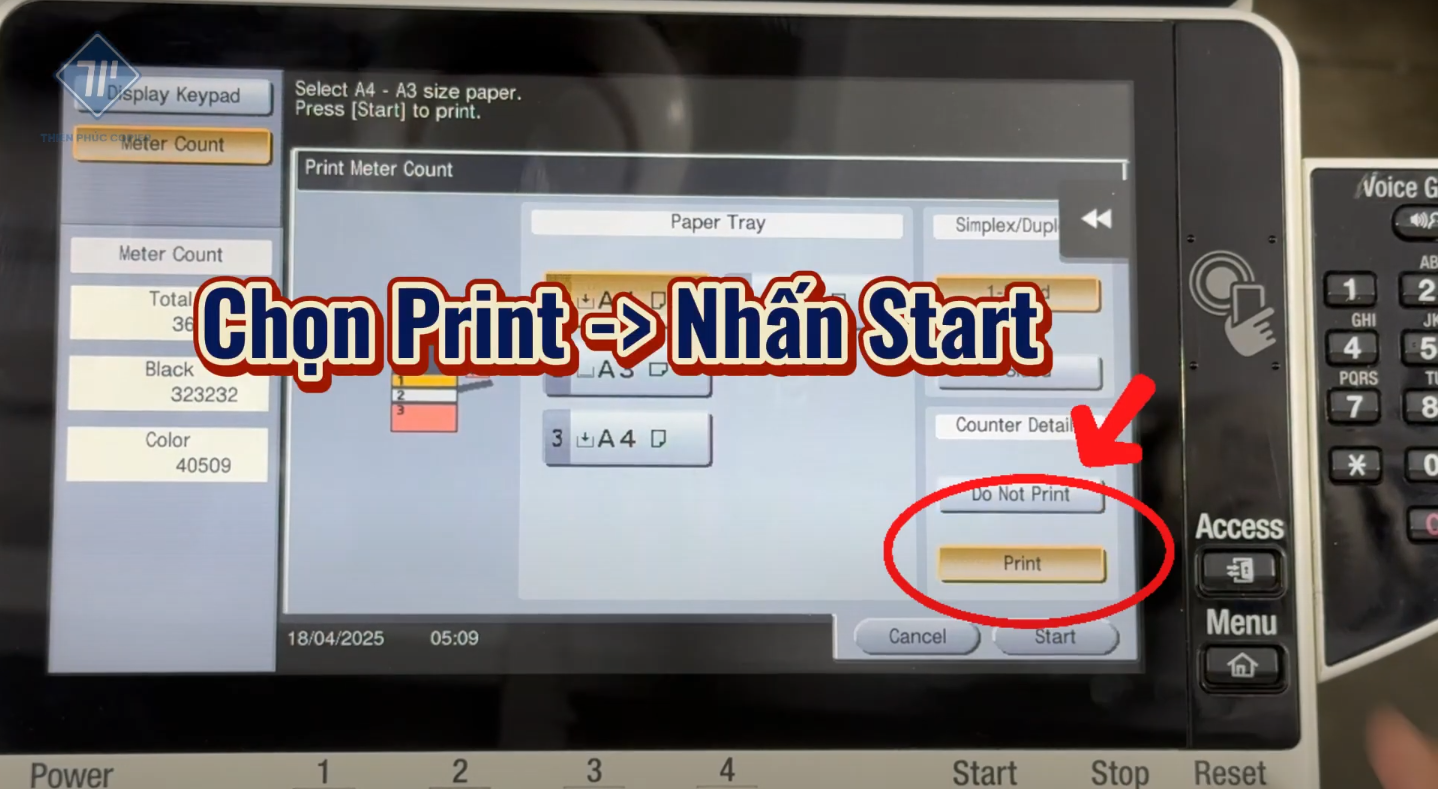
Tổng kết
Máy photocopy thương hiệu Konica được nhiều doanh nghiệp tại Việt Nam lựa chọn sử dụng nhờ các tính năng thông minh, khả năng hoạt động linh hoạt, bền bỉ. Tuy nhiên, giá bán thông thường hiện nay của một chiếc máy photocopy Konica lại không hề thấp, gây cản trở không nhỏ cho các startup hay doanh nghiệp có quy mô vừa và nhỏ muốn sử dụng sản phẩm.
Để tránh phải những khó khăn ban đầu về chi phí mua sắm và thay thế thiết bị, dịch vụ cho thuê máy photocopy Konica của Thiên Phúc Copier ra đời với mục tiêu có thể đưa thiết bị in ấn thương hiệu này tới gần với khách hàng hơn. Liên hệ ngay để trải nghiệm dòng máy photocopy hiện đại đời mới với chi phí ưu đãi nhất hiện nay!